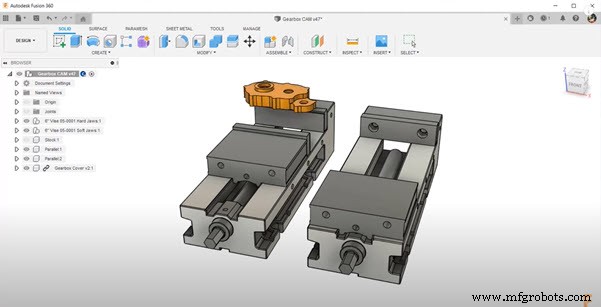Cara Menggunakan Haas Tooling dengan Fusion 360
Haas Automation memiliki jajaran alat pemotong, pemegang alat, workholding, dan banyak lagi yang tersedia sebagai aset digital di Fusion 360 . Fokus pada pekerjaan yang harus dilakukan dan bukan pembuatan data sendiri.
Dalam artikel ini, kita akan membahas cara menyiapkan one-piece flow menggunakan workholding tool Haas CNC dan tool holder dengan membuat digital twin di Fusion 360.
Aliran one-piece berarti bahwa untuk setiap siklus, bagian yang lengkap akan keluar. Untuk bagian yang memerlukan dua operasi, Anda harus menggunakan dua sifat buruk Haas secara berdampingan untuk Op 1 dan 2. Ini terletak di perpustakaan workholding Fusion 360.
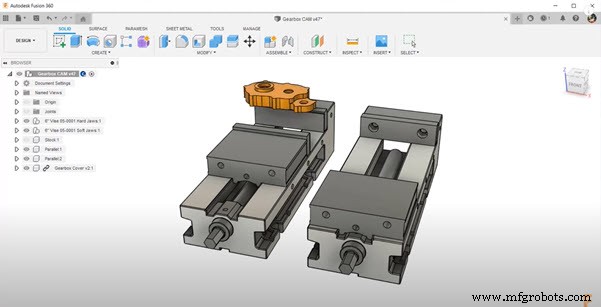
Mari kita berjalan melalui sebuah contoh. Untuk memulai, mari kita potong Op 1 dari stok batangan mentah. Untuk menjaga stok tetap di tempatnya, dalam contoh ini, kita akan menggunakan rahang keras lurus dan paralel. Untuk Op 2, mari gunakan sepasang rahang lunak dan potong profil bagian ke dalam rahang. Ini memungkinkan Anda untuk dengan mudah menemukan bagian secara akurat dan memegangnya dengan aman.
Ada berbagai macam alat pemotong dan pemegang alat yang tersedia dari situs web perkakas Haas. Alat-alat ini juga tersedia di perpustakaan alat Fusion 360.
Untuk menemukannya, yang perlu Anda lakukan hanyalah mencari geometri yang Anda butuhkan atau ID produk yang Anda miliki. Saat Anda memilih alat, itu akan memunculkan umpan dan kecepatan yang disarankan Haas untuk berbagai jenis dan bahan pemotongan.
Setelah sifat buruk dan alat dimuat, biarkan mesin melakukan pekerjaan untuk mengatur offset untuk Anda. Pada titik ini, ada baiknya juga untuk memeriksa ulang program Anda menggunakan simulasi mesin untuk setiap tabrakan.
Setelah Op 1 selesai, keluarkan bagiannya. Tempatkan ke dalam catok Op 2 dan muat sepotong stok baru. Di sinilah aliran one-piece dimulai. Setelah Op 2, bagian selesai.
Sekarang, gabungkan pengaturan satu dan dua bersama-sama. Dengan program NC, Anda dapat menambahkan semua operasi untuk yang pertama dan kedua ke dalam satu program NC. Anda juga dapat menyusun ulang untuk meminimalkan jumlah perubahan alat yang akan terjadi.
Lihat video berikut, di mana kami akan menunjukkan kepada Anda bagaimana Fusion 360 mempermudah proses ini dan bagaimana Haas Automation memungkinkannya.
Mulailah hari ini dengan uji coba 30 hari Fusion 360, untuk mendapatkan akses ke CAD/CAM yang benar-benar terintegrasi.